Как получить ключ доступа для авторизации в приложении Сипуни
Чтобы начать работу в приложении Сипуни, нужно ввести ключ доступа в окне авторизации — это единственный способ попасть в приложение.
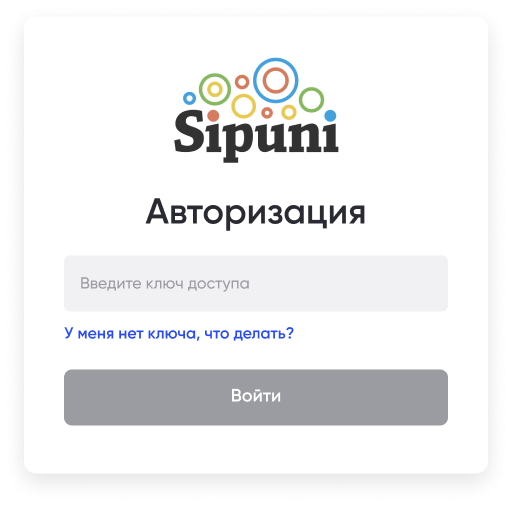
В инструкции рассказываем, где взять ключ доступа.
Шаг первый: проверьте почту
- Проверьте входящие — ключ доступа должен прийти на вашу почту. Мы отправляем письмо с ключом доступа с этого адреса: notice@sipuni.com.

- Если ключа доступа нет на вашей рабочей почте — проверьте личную, возможно, ваш руководитель отправил его туда.
Шаг второй: обратитесь к руководителю
Если не нашли письмо с ключом доступа на почте, обратитесь к вашему руководителю. Попросите проверить, что при добавлении пользователя в личном кабинете вашу почту указали верно.
Если почта правильная, но письма нет — попросите повторно отправить ключ доступа.
Инструкция для руководителя: как повторно выслать сотруднику ключ доступа
Сформировать новое письмо можно в личном кабинете Сипуни. Для этого:
1. Зайдите в раздел «Пользователи» → «Данные устройств».
2. Выберите нужного пользователя.
3. Нажмите на значок «конверт» справа над таблицей с пользователями.
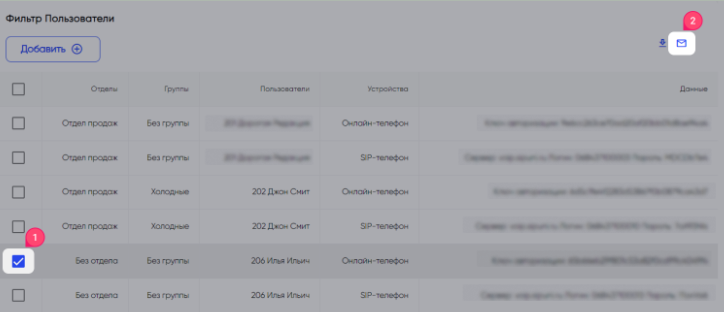
Также в разделе «Пользователи» → «Данные устройств» можно скопировать ключ доступа, чтобы отправить сотруднику в мессенджере или передать другим удобным способом.
Не публикуйте ключ доступа. Если он попадет в общий доступ — кто угодно сможет зайти в учетную запись: совершать платные звонки и выдавать себя за сотрудника компании в общении с клиентами.
Если ключ попал в общий доступ — сразу же сообщите вашему руководителю, чтобы изменить данные для входа.


